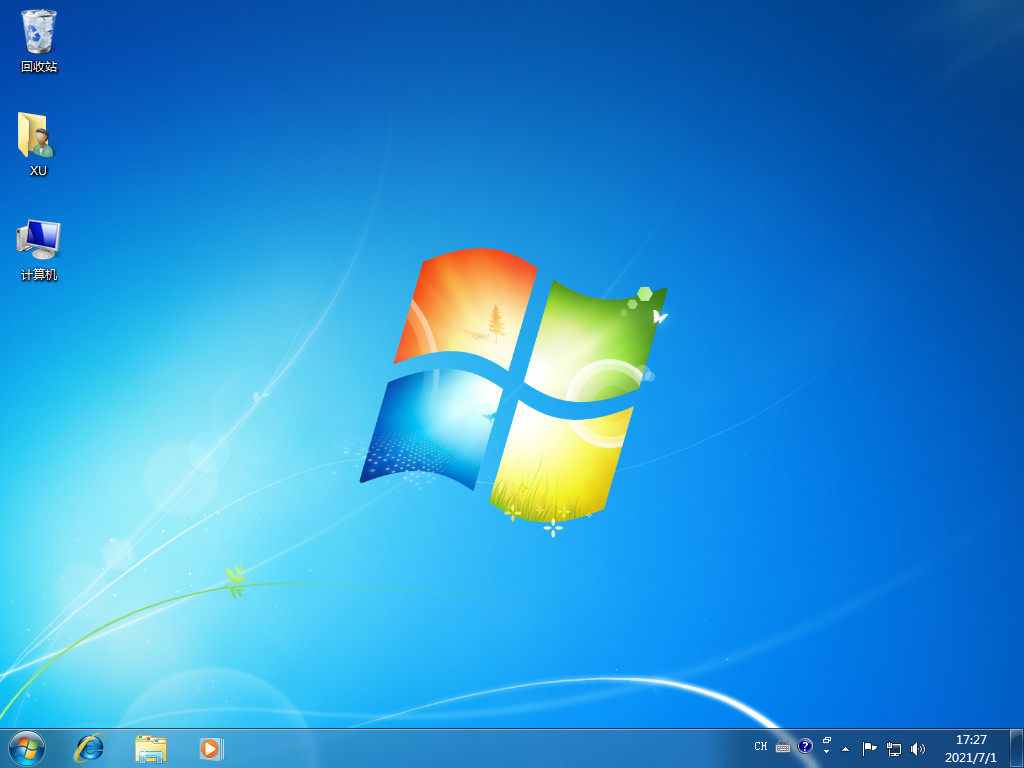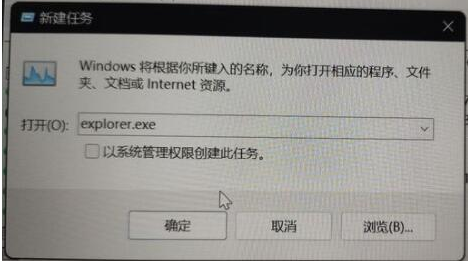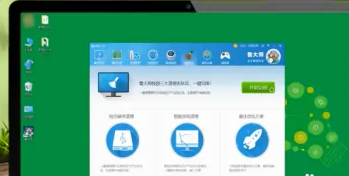系统之家一键重装系统下载使用教程
在众多的一键重装系统软件中,系统之家一键重装系统软件是比较出名的,目前使用的人也比较多。有些新手用户还不知道具体怎么使用,下面就给大家演示下系统之家一键重装系统下载使用教程。
工具/原料
系统版本:windows10专业版
品牌型号:微星(msi)GP76
软件版本:系统之家一键重装系统V3.1.532.254
WEEX交易所已上线平台币 WEEX Token (WXT)。WXT 作为 WEEX 交易所生态系统的基石,主要用于激励 WEEX 交易平台社区的合作伙伴、贡献者、先驱和活跃成员。
新用户注册 WEEX 账户、参与交易挖矿及平台其他活动,均可免费获得 WXT 空投奖励。
方法
1.进入官网下载系统之家一键重装系统工具到电脑上,双击打开,点击在线重装,选择需要安装的系统,点击安装此系统。(安装前注意备份重要信息,关掉电脑上的杀毒软件,避免被拦截)
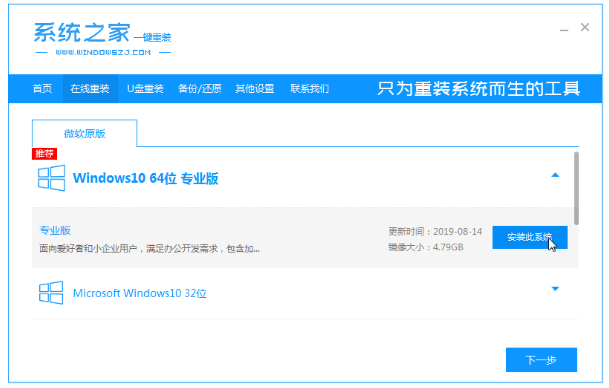
2.然后等待软件自动下载系统文件和驱动等。
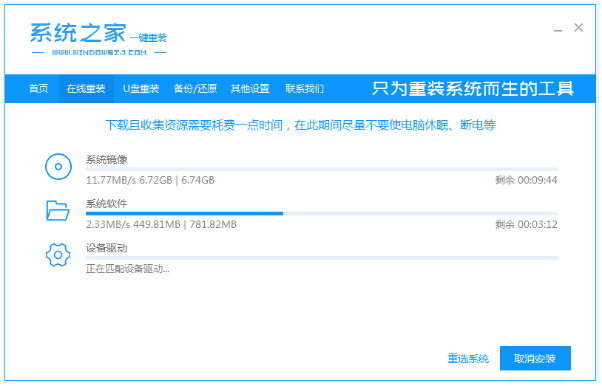
3.提示部署环境完成后,我们需要立即重启电脑。
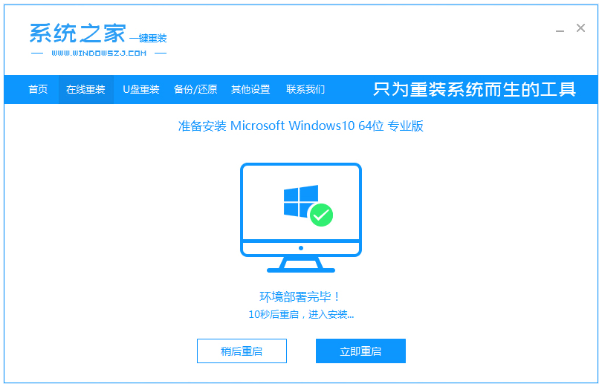
4.重启电脑会进入到windows启动管理器界面,选择第二个进去pe系统安装界面。
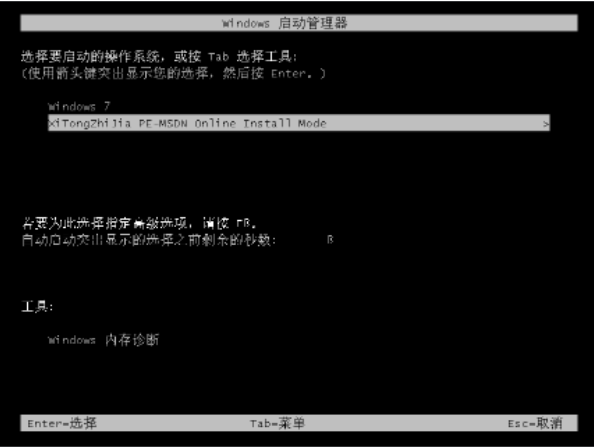
5.进入pe系统后,系统之家装工具会自动开始安装系统。
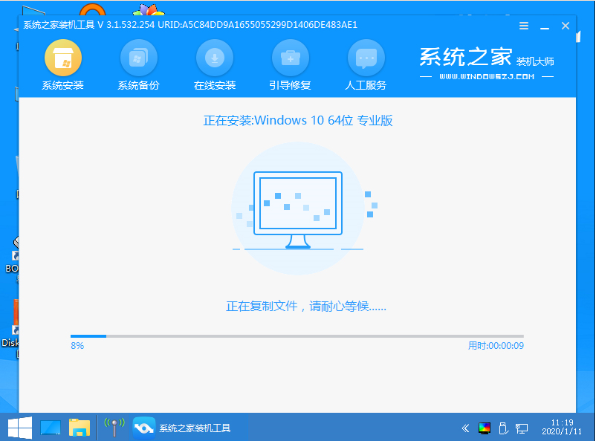
6.安装完成之后我们需要再次重启电脑。
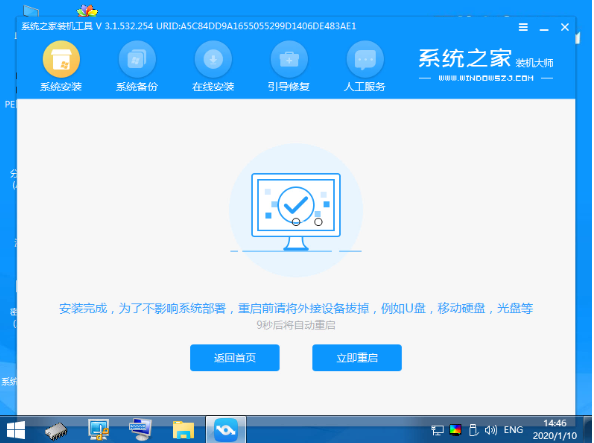
7.计算机在此期间可能会自动重启多次,之后我们就进入到新系统啦。
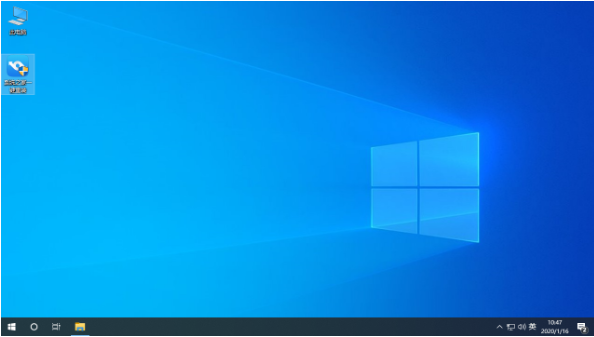
总结
1、打开系统之家,选择系统下载镜像文件;
2、重启电脑进入pe系统安装;
3、再次重启进入新系统桌面。
本站资源均来源于网络或网友投稿,部分资源未经测试,难免存在BUG,所有资源只限于学习研究,不得商用。如使用本站下载的资源造成任何损失或发生侵权行为,均与本站无关。如不接受本声明请勿下载!本站资源如有侵权,请联系QQ:497149677核实后立即删除!
最客资源网 » 系统之家一键重装系统下载使用教程
最客资源网 » 系统之家一键重装系统下载使用教程